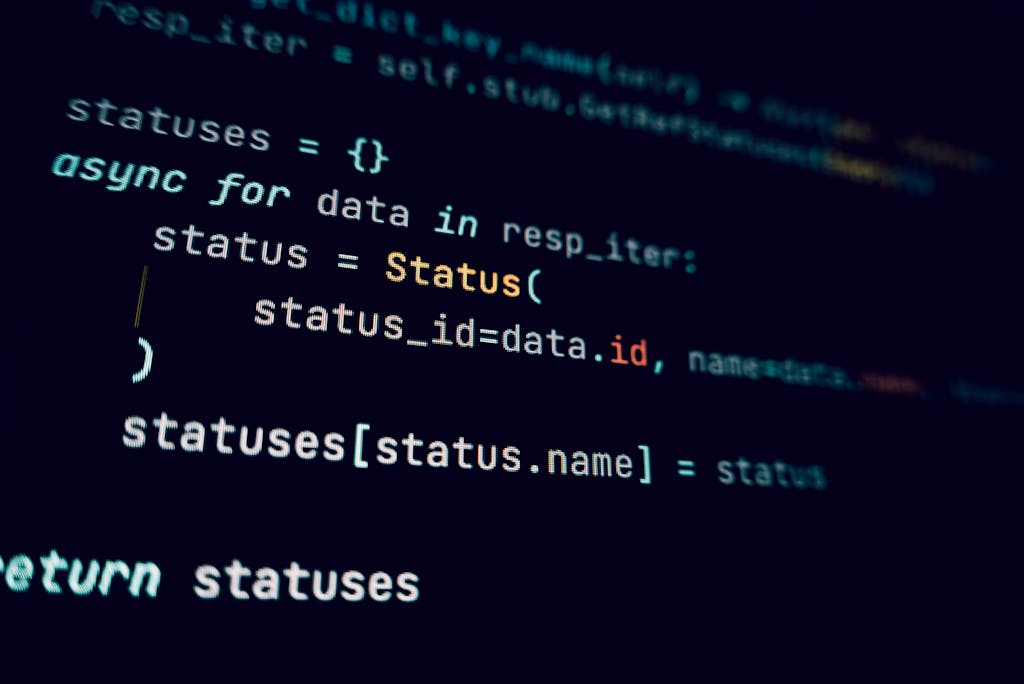Ti ricordi quelle ore passate in sala giochi (o magari davanti a qualche emulatore!) cercando di far saltare quel piccolo idraulico sopra barili rotolanti per salvare la damigella? Parlo proprio di Donkey Kong, una vera leggenda! E se ti dicessi che potremmo provare a ricreare qualcosa di simile, usando Python? Sì, hai capito bene! Non serve essere dei maghi della programmazione, basta un po’ di curiosità e la voglia di smanettare.
Creare un gioco, anche semplice, è un modo fantastico per imparare a programmare divertendosi. Vedi subito i risultati del tuo codice: un personaggio che si muove, ostacoli da evitare… è molto più gratificante che stampare solo “Hello, World!”, non credi? E Python, con la sua sintassi chiara e le librerie giuste, è perfetto per iniziare questo viaggio.
Perché proprio Python e Pygame?
Python è un linguaggio versatile e relativamente facile da imparare, ottimo per i principianti ma potente anche per progetti complessi. Per la grafica e la gestione del gioco, la libreria più gettonata è Pygame. Pensa a Pygame come a una cassetta degli attrezzi piena di tutto ciò che serve: funzioni per disegnare forme e immagini sullo schermo, gestire l’input da tastiera e mouse, riprodurre suoni, rilevare collisioni (fondamentale per sapere se il nostro eroe ha toccato un barile!) e molto altro.
Certo, esistono altre librerie come Arcade (più moderna, dicono alcuni) o Kivy (più orientata alle interfacce utente), ma Pygame ha una comunità vastissima, tonnellate di tutorial e una storia che lo rendono un punto di partenza solido e affidabile. È come imparare a guidare con un’auto diffusa: trovi pezzi di ricambio (leggi: aiuto online) ovunque!
Ok, mettiamoci all’opera: Le Basi
Prima di tutto, devi avere Python installato sul tuo computer. Poi, apri il terminale o prompt dei comandi e installa Pygame con un semplice comando:
pip install pygame Fatto? Perfetto! Ora, vediamo la struttura base di un gioco Pygame. Ogni gioco Pygame ha bisogno di alcuni elementi fondamentali:
- Inizializzazione: Dire a Pygame di prepararsi.
- Creazione della Finestra: Lo schermo dove avverrà tutta l’azione.
- Il Game Loop: Il cuore del gioco, un ciclo continuo che fa tre cose principali:
- Gestisce gli Eventi (input dell’utente come premere un tasto, chiudere la finestra).
- Aggiorna lo Stato del Gioco (muove i personaggi, controlla le collisioni).
- Disegna tutto sullo schermo.
Ecco un assaggio di codice che mette insieme questi pezzi (super semplificato, giusto per darti l’idea):
import pygame import sys # Lo usiamo per uscire dal gioco # 1. Inizializzazione pygame.init() # 2. Creazione della Finestra screen_width = 800 screen_height = 600 screen = pygame.display.set_mode((screen_width, screen_height)) pygame.display.set_caption("Il Mio Donkey Kong Clone!") # Titolo della finestra # Colori (li definiamo una volta sola per comodità) WHITE = (255, 255, 255) BLACK = (0, 0, 0) RED = (255, 0, 0) # 3. Il Game Loop running = True while running: # --- Gestione Eventi --- for event in pygame.event.get(): if event.type == pygame.QUIT: # Se l'utente clicca sulla X per chiudere running = False # Qui aggiungeremo la logica per i tasti premuti # --- Aggiorna Stato del Gioco --- # Qui aggiorneremo la posizione del giocatore, dei barili, ecc. # ... per ora non facciamo nulla ... # --- Disegna sullo Schermo --- screen.fill(BLACK) # Pulisce lo schermo con uno sfondo nero ad ogni ciclo # Qui disegneremo il giocatore, le piattaforme, i barili... # Esempio: disegnamo un semplice rettangolo rosso pygame.draw.rect(screen, RED, (100, 100, 50, 50)) # (dove, colore, (x, y, larghezza, altezza)) pygame.display.flip() # Aggiorna lo schermo per mostrare ciò che abbiamo disegnato # Uscita da Pygame e dal programma pygame.quit() sys.exit() Se esegui questo codice, dovresti vedere una finestra nera con un quadratino rosso. Niente male come inizio, vero? Questo è il nostro “foglio bianco” su cui costruiremo il gioco.
Costruiamo i Pezzi del Puzzle: Eroe, Piattaforme e Barili
Per un gioco come Donkey Kong, ci servono almeno tre tipi di “oggetti”:
-
- Variabili per la posizione (x, y).
- Un’immagine (
self.image). - Un rettangolo che definisce i suoi bordi (
self.rect), utile per le collisioni. - Una funzione
update()che gestisce l’input dei tasti, applica la gravità e aggiorna la posizione.Il Giocatore (Il nostro “Jumpman”):
- Aspetto: Sarà un’immagine (chiamata sprite in gergo videoludico). Pygame ci permette di caricare file immagine (come .png).
- Movimento: Deve potersi muovere a destra e sinistra (premendo i tasti freccia) e saltare (premendo, ad esempio, la barra spaziatrice).
- Fisica Semplice: Deve subire la gravità (cadere se non è su una piattaforma).
Come si fa in codice (concettualmente)? Creeremmo una classe
Player. Una classe è come uno stampo per creare oggetti con le stesse caratteristiche e comportamenti. Avrà:
# Esempio MOLTO semplificato di classe Player class Player(pygame.sprite.Sprite): def __init__(self): super().__init__() # Necessario per le classi Sprite di Pygame # Carica l'immagine del giocatore (sostituisci 'player.png' con il tuo file) # self.image = pygame.image.load('player.png').convert_alpha() # .convert_alpha() gestisce la trasparenza # Per ora usiamo un semplice quadrato blu self.image = pygame.Surface([30, 40]) self.image.fill((0, 0, 255)) # Blu self.rect = self.image.get_rect() # Ottiene il rettangolo dall'immagine self.rect.x = 100 # Posizione iniziale x self.rect.y = screen_height - self.rect.height - 50 # Posizione iniziale y (vicino al fondo) self.change_x = 0 # Velocità orizzontale self.change_y = 0 # Velocità verticale (per gravità e salto) # self.level = None # Riferimento al livello per controllare le collisioni con le piattaforme def update(self): # Gravità (molto basilare) self.calc_grav() # Movimento orizzontale self.rect.x += self.change_x # Qui aggiungeremo il controllo collisioni orizzontale con le piattaforme # Movimento verticale self.rect.y += self.change_y # Qui aggiungeremo il controllo collisioni verticale con le piattaforme # Controllo tasti (da mettere nel game loop, qui solo un'idea) # keys = pygame.key.get_pressed() # if keys[pygame.K_LEFT]: # self.go_left() # if keys[pygame.K_RIGHT]: # self.go_right() # ... e per il salto ... def calc_grav(self): if self.change_y == 0: self.change_y = 1 # Se non sta saltando o cadendo, inizia a cadere piano else: self.change_y += .35 # Aumenta la velocità di caduta (simula accelerazione) # Limitiamo la velocità di caduta massima if self.change_y > 10: self.change_y = 10 # Funzioni per muoversi (verranno chiamate dal game loop) def go_left(self): self.change_x = -6 # Velocità verso sinistra def go_right(self): self.change_x = 6 # Velocità verso destra def stop(self): self.change_x = 0 # Ferma il movimento orizzontale def jump(self): # Controlla se siamo su una piattaforma prima di saltare # (Questo controllo andrebbe fatto verificando le collisioni sotto i piedi) # Per ora, saltiamo sempre (non realistico!) # Muoviamo un po' in basso per vedere se tocchiamo qualcosa # self.rect.y += 2 # platform_hit_list = pygame.sprite.spritecollide(self, self.level.platform_list, False) # self.rect.y -= 2 # if len(platform_hit_list) > 0: # Se stiamo toccando una piattaforma self.change_y = -10 # Spinta verso l'alto -
Le Piattaforme e le Scale:
- Aspetto: Possono essere semplici rettangoli colorati o immagini.
- Funzione: Elementi statici su cui il giocatore può camminare o salire. Donkey Kong ha quelle iconiche piattaforme inclinate! Ricrearle perfettamente richiede un po’ più di matematica, ma possiamo iniziare con piattaforme orizzontali.
- Collisione: Fondamentale! Il giocatore deve fermarsi quando atterra su una piattaforma e non cadere attraverso. Le scale permettono il movimento verticale.
Come si fa in codice (concettualmente)? Anche qui, una classe
Platform. Molto più semplice del giocatore, spesso basta definirne l’immagine/forma e il rettangolo (self.rect). Non hanno bisogno di una funzioneupdate()se sono statiche. Potremmo avere una sottoclasseLadderper le scale, che si comporta diversamente quando il giocatore la tocca (permette di muoversi su/giù).# Esempio MOLTO semplificato di classe Platform class Platform(pygame.sprite.Sprite): def __init__(self, width, height, x, y, color=(0, 255, 0)): # Verde di default super().__init__() self.image = pygame.Surface([width, height]) self.image.fill(color) self.rect = self.image.get_rect() self.rect.x = x self.rect.y = y -
Gli Ostacoli (I Barili):
- Aspetto: Sprite di barili (o quello che vuoi!).
- Movimento: Qui sta il bello! I barili in Donkey Kong rotolano seguendo le inclinazioni delle piattaforme e cadono giù. Per iniziare, potremmo farli muovere semplicemente in linea retta o cadere verticalmente.
- Comportamento: Vengono “lanciati” da un punto (la posizione di Donkey Kong, che per ora possiamo simulare) a intervalli regolari.
- Collisione: Se toccano il giocatore, succede qualcosa (perde una vita, il gioco finisce, ecc.).
Come si fa in codice (concettualmente)? Una classe
Barrel. Simile al giocatore, avrà posizione, immagine, rettangolo e una funzioneupdate(). L’update()gestirà il suo movimento specifico (es. rotolare a destra, poi cadere, poi rotolare a sinistra…).# Esempio concettuale di classe Barrel (movimento NON implementato) class Barrel(pygame.sprite.Sprite): def __init__(self, x, y): super().__init__() # self.image = pygame.image.load('barrel.png').convert_alpha() # Per ora un cerchio marrone self.image = pygame.Surface([25, 25]) pygame.draw.circle(self.image, (139, 69, 19), (12, 12), 12) # Marrone self.image.set_colorkey(BLACK) # Rende trasparente lo sfondo nero del Surface self.rect = self.image.get_rect() self.rect.x = x self.rect.y = y # Aggiungere variabili per la direzione del movimento, velocità, ecc. def update(self): # Qui andrebbe la logica complessa del movimento: # - Seguire la pendenza della piattaforma corrente # - Cadere se arriva al bordo # - Cambiare direzione sulla piattaforma successiva # Per ora, facciamolo solo cadere dritto self.rect.y += 3 # Cade lentamente if self.rect.top > screen_height: # Se esce dallo schermo sotto self.kill() # Rimuove lo sprite dai gruppi (sparisce)
Mettere Tutto Insieme: Gruppi di Sprite e Collisioni
Pygame offre una cosa utilissima: i pygame.sprite.Group. Sono come delle liste speciali per contenere i nostri oggetti (Sprite). Perché usarli?
- Aggiornamento Facile: Puoi chiamare
nome_gruppo.update()e Pygame chiamerà automaticamente la funzioneupdate()di tutti gli sprite nel gruppo. Comodissimo! - Disegno Facile: Con
nome_gruppo.draw(screen), Pygame disegna tutti gli sprite del gruppo sullo schermo. - Collisioni Semplificate: Pygame ha funzioni come
pygame.sprite.spritecollide(sprite, gruppo, dokill)che controllano se un singolo sprite si scontra con qualsiasi sprite in un gruppo.dokill=Truerimuove lo sprite colpito dal gruppo (utile per raccogliere monete o distruggere nemici). C’è anchepygame.sprite.groupcollide()per collisioni tra due gruppi.
Quindi, nel nostro gioco avremo:
- Un gruppo per tutti gli sprite (
all_sprites_group). - Un gruppo per le piattaforme (
platform_group). - Un gruppo per i barili (
barrel_group). - Il giocatore sarà un singolo sprite, ma lo aggiungeremo anche a
all_sprites_group.
Nel game loop, la logica delle collisioni diventa cruciale:
# --- Nel Game Loop, dopo aver aggiornato le posizioni --- # Collisione Giocatore <-> Piattaforme (Verticale) # Muoviamo il giocatore in base a change_y player.rect.y += player.change_y # Vediamo se ora collide con una piattaforma platform_hit_list = pygame.sprite.spritecollide(player, platform_group, False) for platform in platform_hit_list: # Se si sta muovendo verso il basso (cadendo) if player.change_y > 0: player.rect.bottom = platform.rect.top # Atterra sulla piattaforma # Se si sta muovendo verso l'alto (saltando) elif player.change_y < 0: player.rect.top = platform.rect.bottom # Sbatte la testa sotto la piattaforma player.change_y = 0 # Ferma il movimento verticale # Collisione Giocatore <-> Piattaforme (Orizzontale) - Simile, ma controllando change_x # Collisione Giocatore <-> Barili barrel_hit_list = pygame.sprite.spritecollide(player, barrel_group, True) # True = rimuove il barile colpito if barrel_hit_list: print("Colpito! Game Over?") # Qui metteremo la logica per perdere una vita, resettare il livello, ecc. # running = False # Per ora, terminiamo il gioco Livelli, Punteggi e Suoni: I Dettagli che Fanno la Differenza
Una volta che hai i mattoncini base (movimento, piattaforme, collisioni, ostacoli), puoi iniziare ad aggiungere profondità:
- Livelli Multipli: Puoi definire la disposizione delle piattaforme per ogni livello (magari in un semplice file di testo o direttamente in liste Python). Quando il giocatore raggiunge la cima, carichi il livello successivo, cambiando le piattaforme e magari la velocità dei barili.
- Punteggio: Aumenta il punteggio quando il giocatore salta un barile o raccoglie oggetti bonus (come la borsetta di Pauline nel gioco originale!).
- Vite: Il giocatore inizia con un numero limitato di vite e ne perde una quando viene colpito.
- Suoni ed Effetti: Pygame rende facile caricare e riprodurre file audio (.wav o .ogg). Un “boing” per il salto, uno “schianto” per la collisione, una musichetta di sottofondo… cambiano completamente l’atmosfera!
pygame.mixer.Sound('salto.wav').play() - Animazioni: Invece di un’immagine statica, il giocatore potrebbe avere diversi fotogrammi per simulare la camminata o il salto. Si tratta di cambiare
self.imagedel giocatore a intervalli regolari.
Consigli da Amico:
- Inizia Semplice: Non cercare di replicare tutto Donkey Kong subito. Parti con un giocatore che si muove e salta su piattaforme fisse. Poi aggiungi un ostacolo che cade dritto. Poi il movimento laterale dell’ostacolo. Un passo alla volta!
- Usa Grafica Placeholder: All’inizio, usa semplici quadrati colorati per tutto (come negli esempi). Concentrati sulla logica. Potrai sostituirli con belle immagini più tardi. Ci sono un sacco di risorse gratuite online (cerca “free game assets” o “pixel art sprites”).
- Dividi et Impera: Suddividi il problema in parti più piccole. Se il salto non funziona, isola il codice del salto e della collisione con le piattaforme e lavora solo su quello.
- Stampa a Manetta (Debugging): Non capisci perché il tuo personaggio cade attraverso il pavimento? Usa
print()nel codice per vedere i valori delle variabili (posizione, velocità, se rileva una collisione) in tempo reale nel terminale. È un modo rudimentale ma efficace per scovare errori! - Leggi la Documentazione e i Tutorial: La documentazione di Pygame è la tua migliore amica. Ci sono anche infiniti tutorial su YouTube e blog dedicati. Non aver paura di copiare e adattare codice trovato online (capendolo, però!).
E Adesso? Tocca a Te!
Vedi? Creare un gioco come Donkey Kong con Python e Pygame non è magia nera. È un processo fatto di piccoli passi, logica e un po’ di creatività. Abbiamo visto le basi: inizializzare Pygame, creare la finestra, gestire il game loop, creare classi per gli oggetti (Player, Platform, Barrel), usare i gruppi di sprite e implementare le collisioni.
Certo, replicare esattamente l’originale, con le sue piattaforme inclinate perfette, l’IA di Donkey Kong e tutti i dettagli, è una sfida notevole. Ma l’obiettivo non è (necessariamente) fare una copia carbone, ma imparare divertendosi. Magari il tuo gioco avrà meccaniche diverse, nemici originali, un look tutto suo!
Quindi, cosa aspetti? Installa Pygame, inizia a sperimentare con quel codice di base, prova a far muovere il tuo quadratino blu, fallo saltare su piattaforme verdi ed evita quei pericolosi cerchi marroni. Chissà, potresti scoprire una nuova passione e creare il prossimo classico arcade… fatto in casa, con Python! In bocca al lupo e buon divertimento!